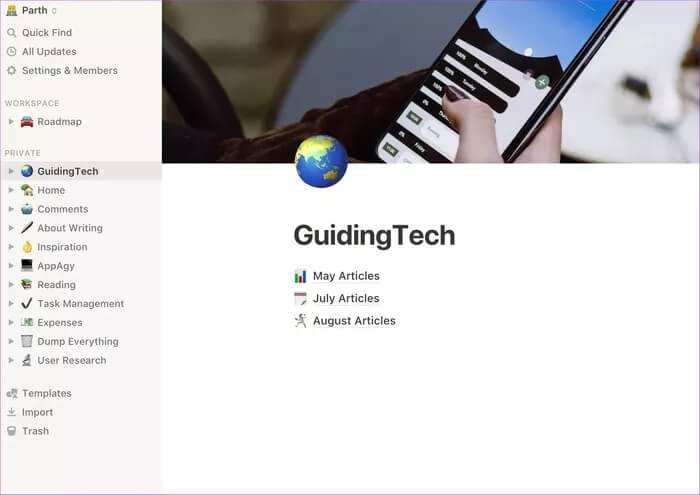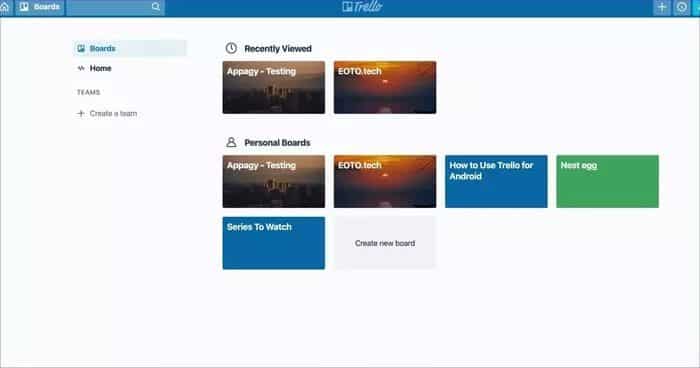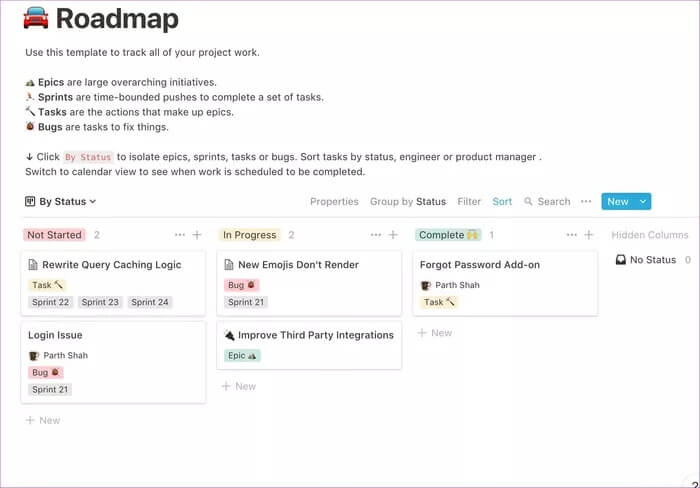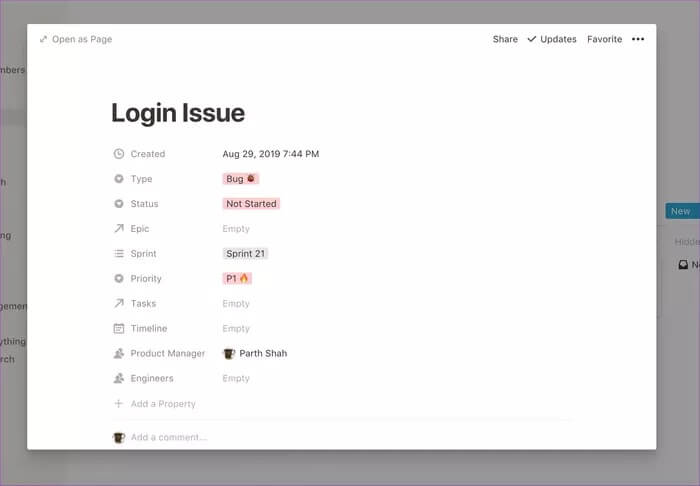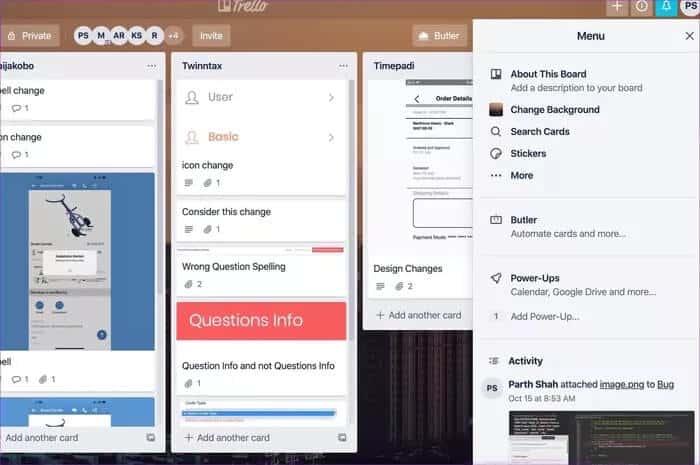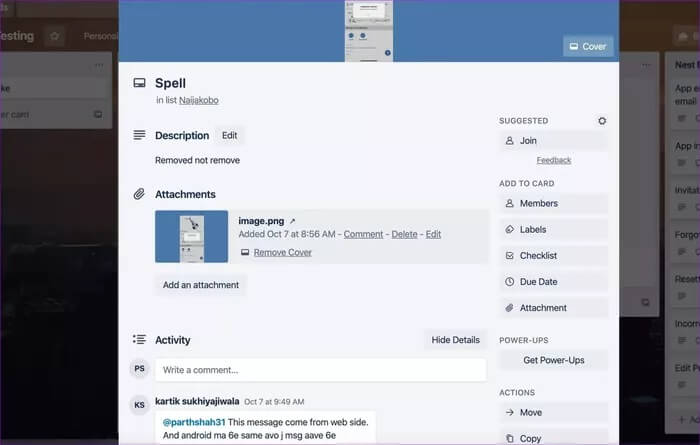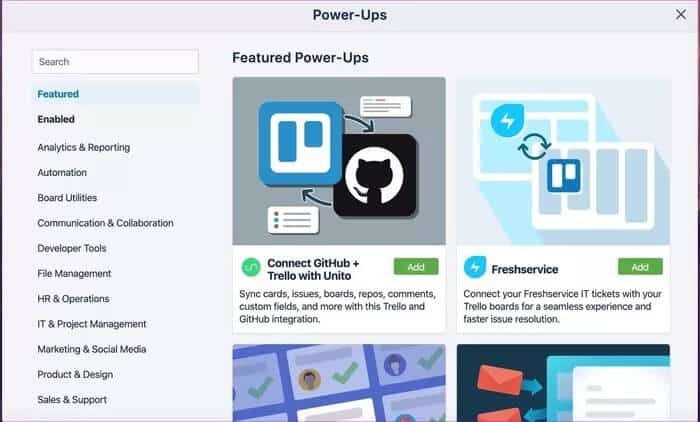Notion مقابل Trello: ما هي أداة إدارة المشروع الأفضل بالنسبة لك
قد يبدو استخدام حلول تعزيز الإنتاجية المعيارية مثل Notion و Coda و Airtable تحديًا في البداية. ومع ذلك ، ستكتشف بالتدريج الأجزاء الفعالة مع الاحتفاظ بجميع المعلومات والفريق في مكان واحد. من ناحية أخرى ، هناك برامج مثبتة مثل Trello و Asana و Jira مع وضع وظيفة واحدة في الاعتبار. إذا كنت مرتبكًا بين Notion و Trello لإدارة المشاريع والمهام ، فسنقارنها في هذا المنشور لمساعدتك في اختيار واحد.
للوهلة الأولى ، يبدو أن كلا من Notion و Trello متشابهان. حسنًا ، كلاهما يتيح لك إدارة المشاريع الكبيرة مثل المحترفين. لكن المفهوم لا يمكن أن يكون مختلفًا.
يعتمد Notion على قوالب إدارة المشروع للبدء. بينما يتبع Trello طريقة Kanban التي تم تجربتها واختبارها لنقل الكتل أثناء تقدم المشروع.
في هذا المنشور ، سنقارن بين كل من Notion و Trello في عوامل مختلفة. تتضمن نقاط الحديث الواجهة والميزات والمشاركة والسعر وإمكانيات الإدارة والمزيد. هيا بنا نبدأ.
التوافر على المنصات المختلفة
Notion متاح على iOS و Android و Mac و Windows و Web. لتوفير تجربة سلسة عبر الأنظمة الأساسية ، تستخدم الشركة نفس واجهة المستخدم على الهاتف المحمول والكمبيوتر الشخصي والويب.
حسرتي الوحيدة هي تطبيقات Notion للأجهزة المحمولة. بدلاً من أن تكون أصلية ، فهي في الأساس أغلفة ويب.
يمتلك Trello اليد العليا ، لأنه متاح على iOS و Android و macOS و Windows و Web. وهو يدعم جميع المتصفحات الرئيسية أيضًا.
على الرغم من إمكانية الوصول إلى كلا التطبيقين على الأنظمة الأساسية للجوّال ، إلا أنه من الأفضل تقديم التجربة على الويب.
واجهة المستخدم
يبدو Notion مثل قماش أبيض عريض. يمكنك إضافة قوالب إليه والبدء في تنظيم الأشياء.
الخيارات الرئيسية ، مثل الصفحات والأقسام الفرعية ، موجودة على اليسار. الشيء الذي يميز Notion هو أنه لن يلقي بكل التفاصيل على المستخدم. تتوفر خيارات التحرير بمجرد استخدام الأمر “/”.
سيساعدك حفظ أوامر Notion المفيدة على توفير الوقت لاحقًا.
على شاشة Trello الرئيسية ، ستجد لوحات لجميع اللوحات التي تم عرضها مؤخرًا والشخصية. يمكنك إنشاء فريق وإضافة اسم ثم دمج أقسام اللوحة ذات الصلة بالمشروع.
يمكنك أيضًا تغيير خلفيات اللوحة لتتناسب مع شعور المشروع وأسلوبه.
إدارة المشاريع والمهام
يمكنك عمل قوائم مهام على Notion و Trello. هذا يقلل من اعتمادك على التنقل المستمر بين القوائم من تطبيقات المهام الأخرى مثل Todoist أو TickTick.
سيكون عليك استخدام القوالب على Notion. يمكنك العثور على العديد من قوالب المهام في معرض قوالب الفكرة ، ويمكنك اختيار واحد وفقًا لمتطلباتك.
نموذج الأجندة الأسبوعية لـ Notion هو المفضل لدي لإدارة المشاريع الصغيرة ، وأنا أوصي به بكل تواضع للجميع.
يمكنك إعطائها اسمًا ذا صلة ، وإضافة صورة غلاف وأيقونة للبدء. الآن ، أضف المهام أسفل أيام الأسبوع ، وكمكافأة ، يمكنك دمج إعلامات التذكير.
اكتب “/ تذكير” وأضف التاريخ والوقت للحصول على إشعار على الهاتف المحمول أو الكمبيوتر الشخصي.
بالنسبة لإدارة المشاريع الضخمة ، يقدم Notion العديد من قوالب إدارة المشاريع. من بينها ، خارطة الطريق هي المفضلة لدي. بالنسبة لي ، فإن نموذج Roadmap يشبه Trello على المنشطات.
يمكنك تتبع المشروعات الجارية وإضافة المشكلات ودمج العلامات ومشاركتها مع أحد أعضاء الفريق والمزيد. ليس ذلك فحسب ، بل يمكن أيضًا النقر فوق علامة التبويب ورؤية جميع التفاصيل المتعلقة بها.
يمكنك إضافة العديد من محتويات الجدول المناسبة كما يحلو لك. بعد ذلك ، تحتاج إلى دمج العلامات والأزرار لتحقيق أقصى استفادة من القالب.
قام Trello بشعبية إدارة المشاريع على غرار Kanban مع وظيفة السحب والإفلات ، ويتمسك بقوتها من خلال تعيينها كخيار افتراضي.
يتمسك Trello بمنظر اللوحة الأساسي. بناءً على متطلباتك ، يمكنك إعطاء المجلس اسمًا ذا صلة وإعداد كل شيء. هنا كيف أستخدمه.
لقد أضفت مهامًا إلى علامات التبويب المعينة ، والجارية ، والجارية ، والمراجعة ، والمكتملة للجدول الزمني للمنتج. أقوم بتمييز المهام بأحد أعضاء الفريق ذي الصلة ، وأضف تفاصيل مثل الصورة والوصف والمحادثة في قائمة التعليقات.
لتتبع الأخطاء ، قمت بإنشاء لوحة منفصلة تعرض المشاريع الجارية في الشركة. أسفل كل مشروع ، أقوم بإضافة مشكلات تقدم التطبيق ، ووضع علامة على عضو الفريق ، وإضافة التفاصيل ولقطة شاشة الخطأ ، وأرشفته بمجرد إصلاحه.
ومع ذلك ، يمكن أن يكون Notion مربكًا بعض الشيء ومربكًا للناس الذين بدأوا للتو. تتضمن العملية العثور على النموذج المناسب لك. لدى Trello عملية أكثر سهولة في الاستخدام للبدء.
الميزات والمشاركة
يعتمد Trello على تكامل الجهات الخارجية مع التطبيقات الأخرى. يطلق عليهم شكا من السلطة. قائمة التطبيقات لا حصر لها هنا. تم تصنيفها بدقة إلى أقسام فرعية في قائمة Power-up. أنا متأكد من أنك ستعثر على شيء تستخدمه يوميًا.
باستخدام عمليات التقوية ، يمكنك إضافة مهام Trello إلى تقويم Google أيضًا. يشعر Trello أيضًا بالسعادة البصرية بأقل جهد.
يمكن أن تكون Notion هي مساحة عملك النهائية لتنظيم معلوماتك وعمل فرقك. يمكنك إنشاء أداة تعقب الاشتراك والأداة المالية وصفحة تتبع الكتاب والمزيد. الاحتمالات لا حصر لها.
كما هو متوقع ، يسمح لك كلا البرنامجين بدعوة الأعضاء إلى لوحة أو مساحة عمل. ستجد جميع أنشطة الأعضاء في لوحة الإشعارات.
التسعير
Notion مجاني للاستخدام الشخصي. بالنسبة لمشاركة الفريق ، يمكنك دعوة ما يصل إلى 5 مستخدمين إلى الفريق. تبدأ الخطط المدفوعة بـ 4 دولارات لكل عضو شهريًا.
يقدم Trello الإصدار المتميز المسمى Trello Gold. مع 3.75 دولار شهريًا ، يمكنك الوصول إلى جميع ميزات التخصيص ، وإضافة ملفات يزيد حجمها عن 10 ميجابايت ، واستخدام تكامل جهة خارجية من التطبيقات الأخرى.
اختر واحدا بحكمة
يوفر كلا التطبيقين إمكانات مقنعة لإدارة المشاريع والمهام بمساعدة القوالب. ومع ذلك ، كلاهما يختلف عندما يتعلق الأمر بالتنفيذ. بالنسبة للفرق الصغيرة والمشاريع ذات الحد الأدنى من الجدول الزمني ، أنصح باستخدام Trello. Notion أكثر ملاءمة لأولئك الذين يرغبون في تنظيم كل التفاصيل الصغيرة الممكنة في مكان واحد.